Στις μέρες μας, η οπτική επικοινωνία παίζει καθοριστικό ρόλο και το Canva σας δίνει τα εργαλεία για να ανεβάζετε και να επεξεργάζεστε φωτογραφίες , βίντεο και άλλα μέσα εύκολα και αποτελεσματικά. Σε αυτό το σεμινάριο, θα μάθετε πώς να ανεβάζετε φωτογραφίες στο Canva, να χειρίζεστε βίντεο και να ανεβάζετε το δικό σας περιεχόμενο πολυμέσων. Αφού διαβάσετε αυτόν τον οδηγό, θα είστε σε θέση να ξεκινήσετε το δικό σας δημιουργικό έργο για να βελτιώσετε οπτικά το περιεχόμενό σας.
Βασικά συμπεράσματα
- Μπορείτε να επιλέξετε από μια ποικιλία δωρεάν και επί πληρωμή φωτογραφιών και βίντεο.
- Τα μέσα μπορούν να μεταφορτωθούν απλά με drag & drop.
- Είναι σημαντικό να χρησιμοποιείτε μόνο τα μέσα για τα οποία έχετε τα σωστά δικαιώματα χρήσης.
Οδηγός βήμα προς βήμα
Ας ξεκινήσουμε με το ανέβασμα φωτογραφιών στο Canva.
Βήμα 1: Περιηγηθείτε στις φωτογραφίες
Για να ξεκινήσετε το ταξίδι σας στον κόσμο των φωτογραφιών, μεταβείτε στη μπάρα στο πλάι της διεπαφής χρήστη στο Canva. Απλά κάντε κλικ στην επιλογή "Φωτογραφίες". Αυτό θα ανοίξει μια μεγάλη επιλογή πραγματικών φωτογραφιών. Σημειώστε ότι το Canva εμφανίζει πραγματικές φωτογραφίες από φωτογραφικές μηχανές και όχι εικονογραφήσεις.
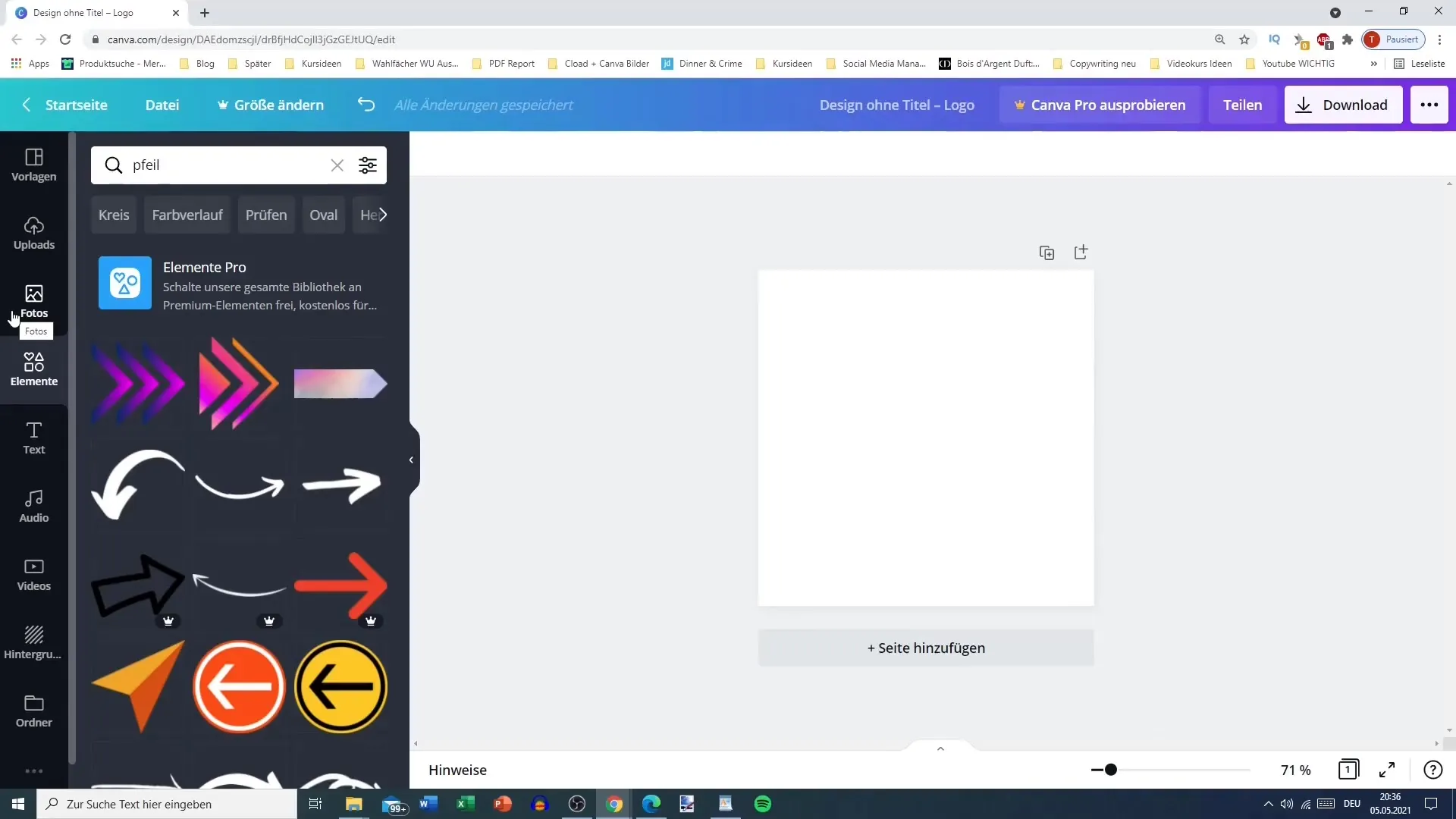
Βήμα 2: Επιλογή ελεύθερων φωτογραφιών
Πολλές από τις φωτογραφίες που εμφανίζονται είναι δωρεάν. Μπορείτε να το ελέγξετε αυτό περνώντας το ποντίκι πάνω από μια φωτογραφία χωρίς να κάνετε κλικ. Η λέξη "δωρεάν" θα εμφανιστεί εάν η εικόνα είναι διαθέσιμη δωρεάν. Επιλέξτε μια φωτογραφία που θα θέλατε να χρησιμοποιήσετε κάνοντας απλώς κλικ πάνω της. Η εικόνα θα μεταφερθεί στο σχέδιό σας στο αρχικό της μέγεθος.
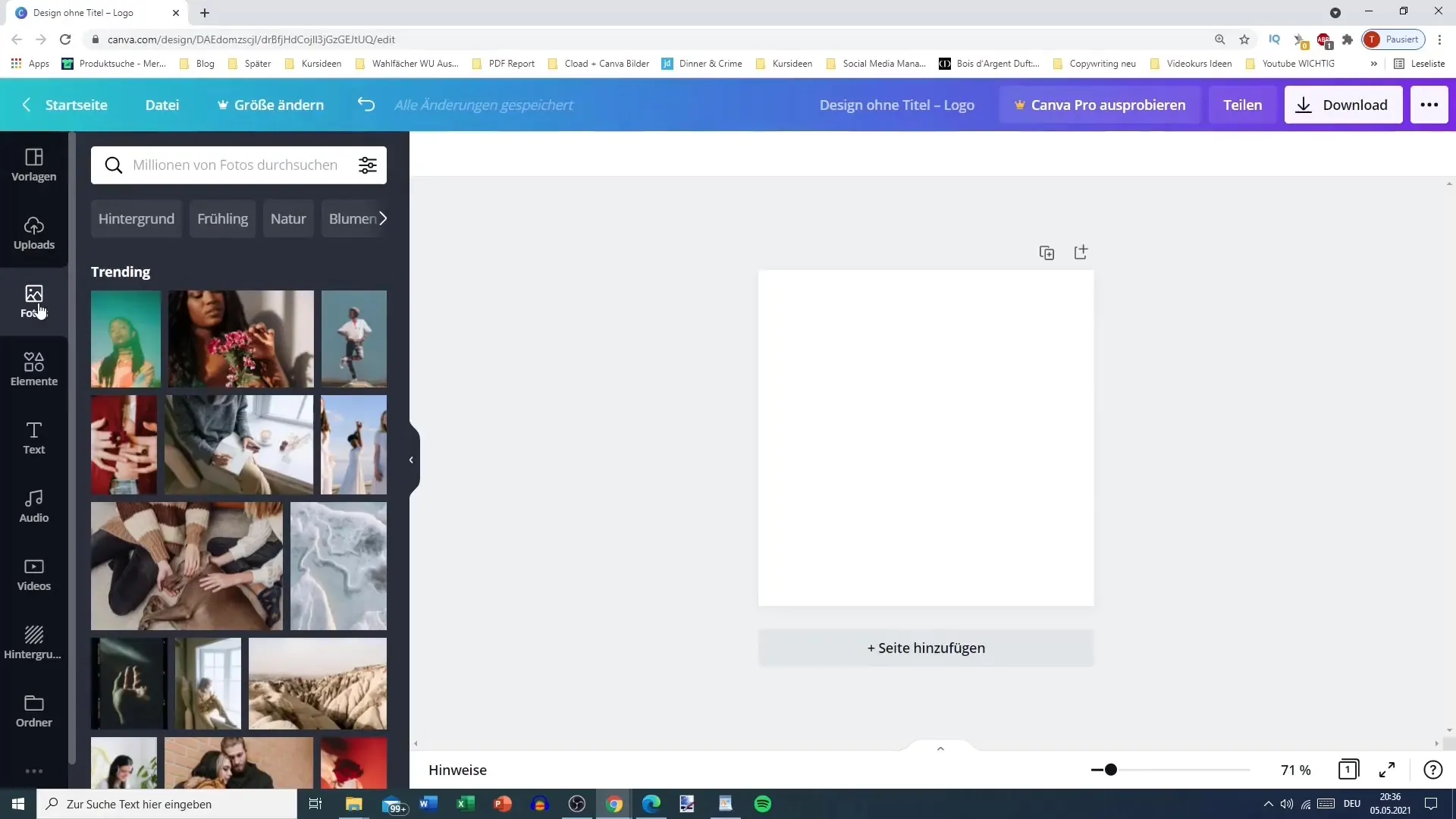
Βήμα 3: Θέση της εικόνας και αλλαγή μεγέθους
Μόλις η εικόνα βρεθεί στο σχέδιό σας, μπορείτε να τη σύρετε μπρος-πίσω ή να τη σύρετε απευθείας πάνω στην εικόνα σας για να προσαρμόσετε το μέγεθος. Το Canva σας διευκολύνει να προσαρμόσετε την εικόνα σύμφωνα με τις προτιμήσεις σας. Μπορείτε να την κάνετε μεγάλη ή να την κάνετε μικρότερη.
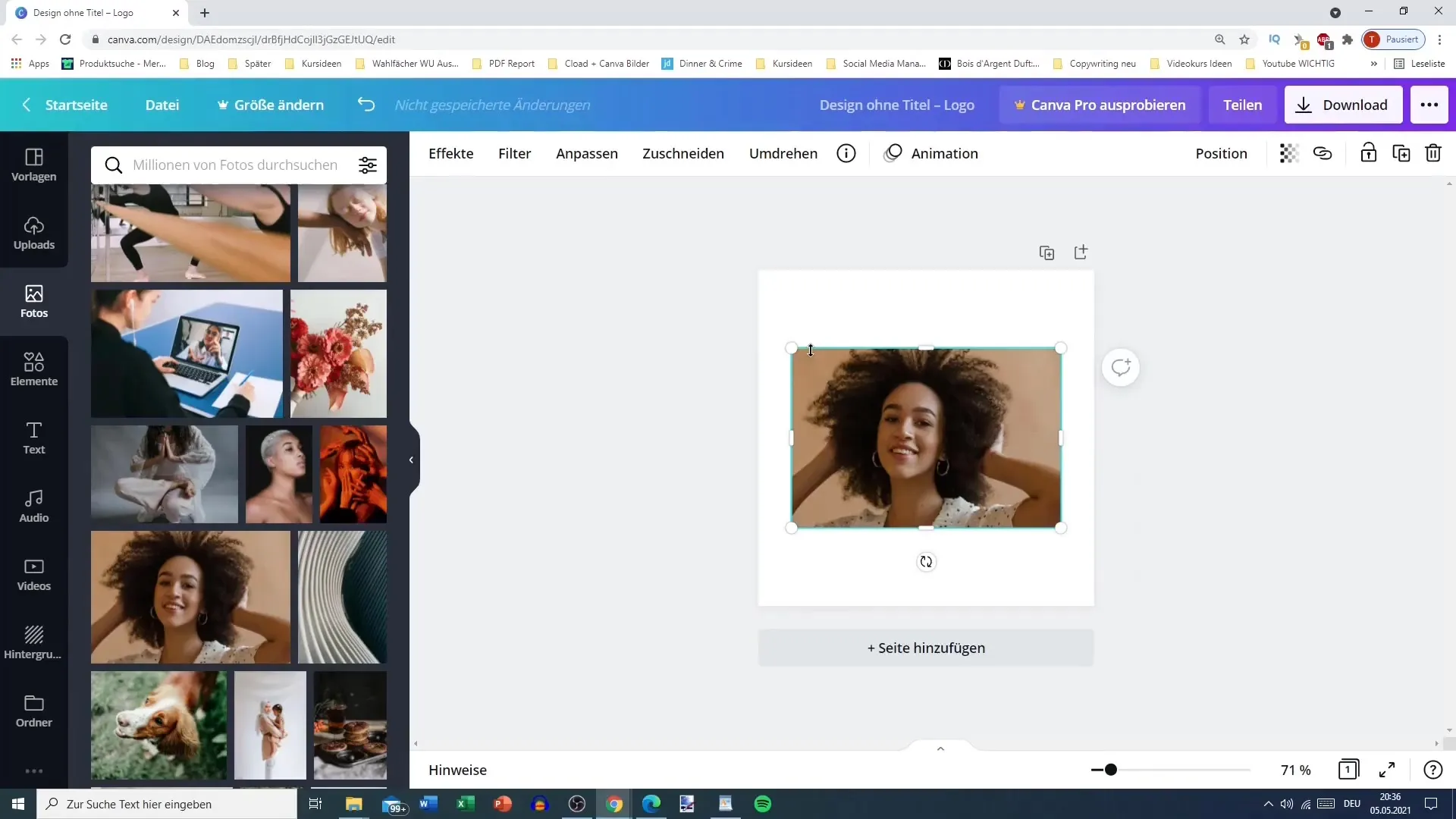
Βήμα 4: Αναζητήστε εικόνες
Για να αναζητήσετε συγκεκριμένες εικόνες, μπορείτε να χρησιμοποιήσετε το πεδίο αναζήτησης στο επάνω μέρος της γραμμής. Απλά πληκτρολογήστε τη λέξη-κλειδί, π.χ. "χειμώνας". Στη συνέχεια, το Canva θα σας εμφανίσει ένα μείγμα από πληρωμένες και δωρεάν εικόνες. Επιλέξτε τις εικόνες που σας αρέσουν.
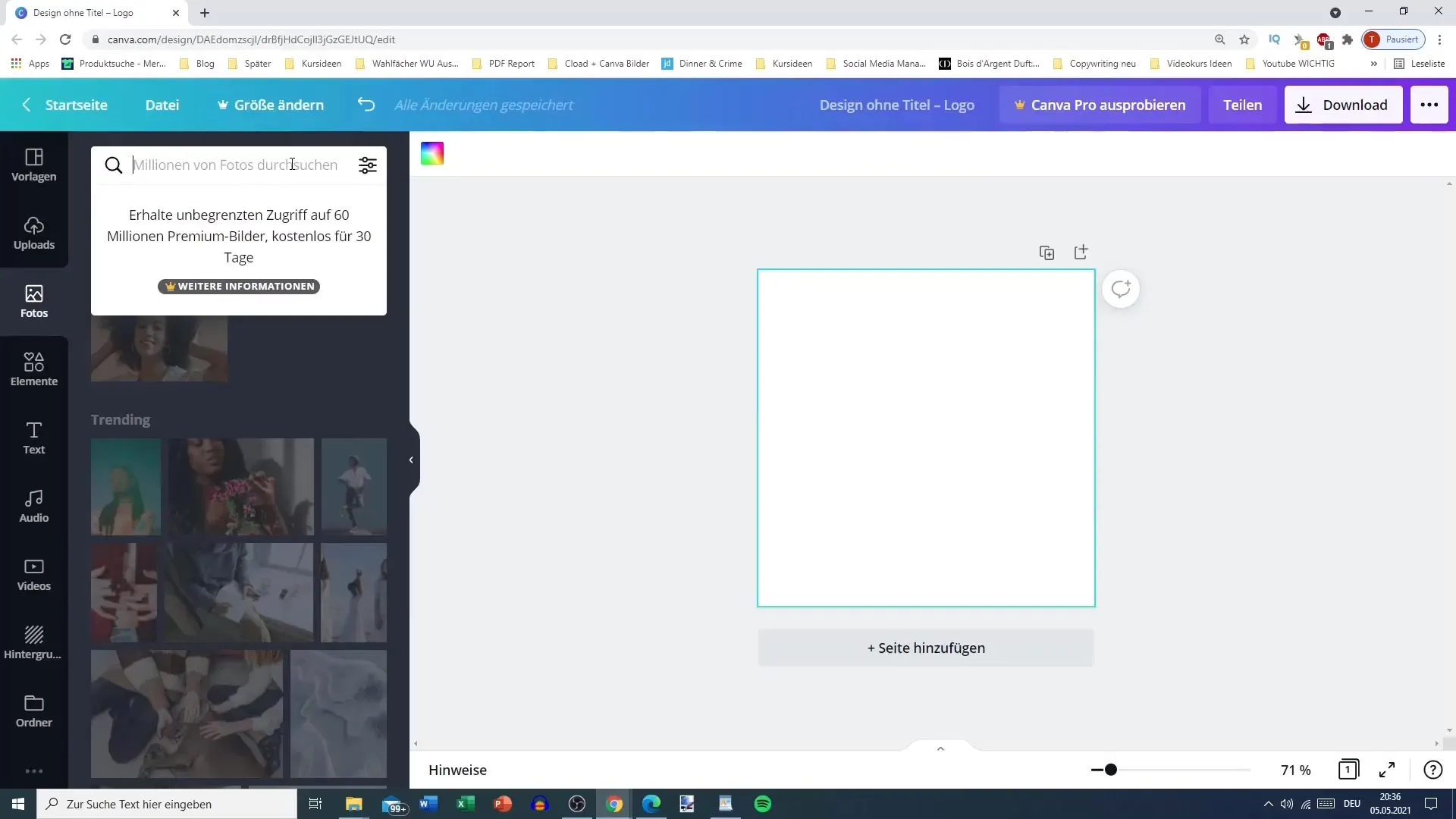
Βήμα 5: Φιλτράρετε τους τύπους εικόνων
Έχετε επίσης τη δυνατότητα να φιλτράρετε τις εικόνες ανά μορφή. Μπορείτε να αναζητήσετε μόνο οριζόντιες εικόνες, τετράγωνες ή κάθετες εικόνες. Αυτό κάνει την αναζήτηση για το συγκεκριμένο έργο σας ευκολότερη και πιο στοχευμένη.
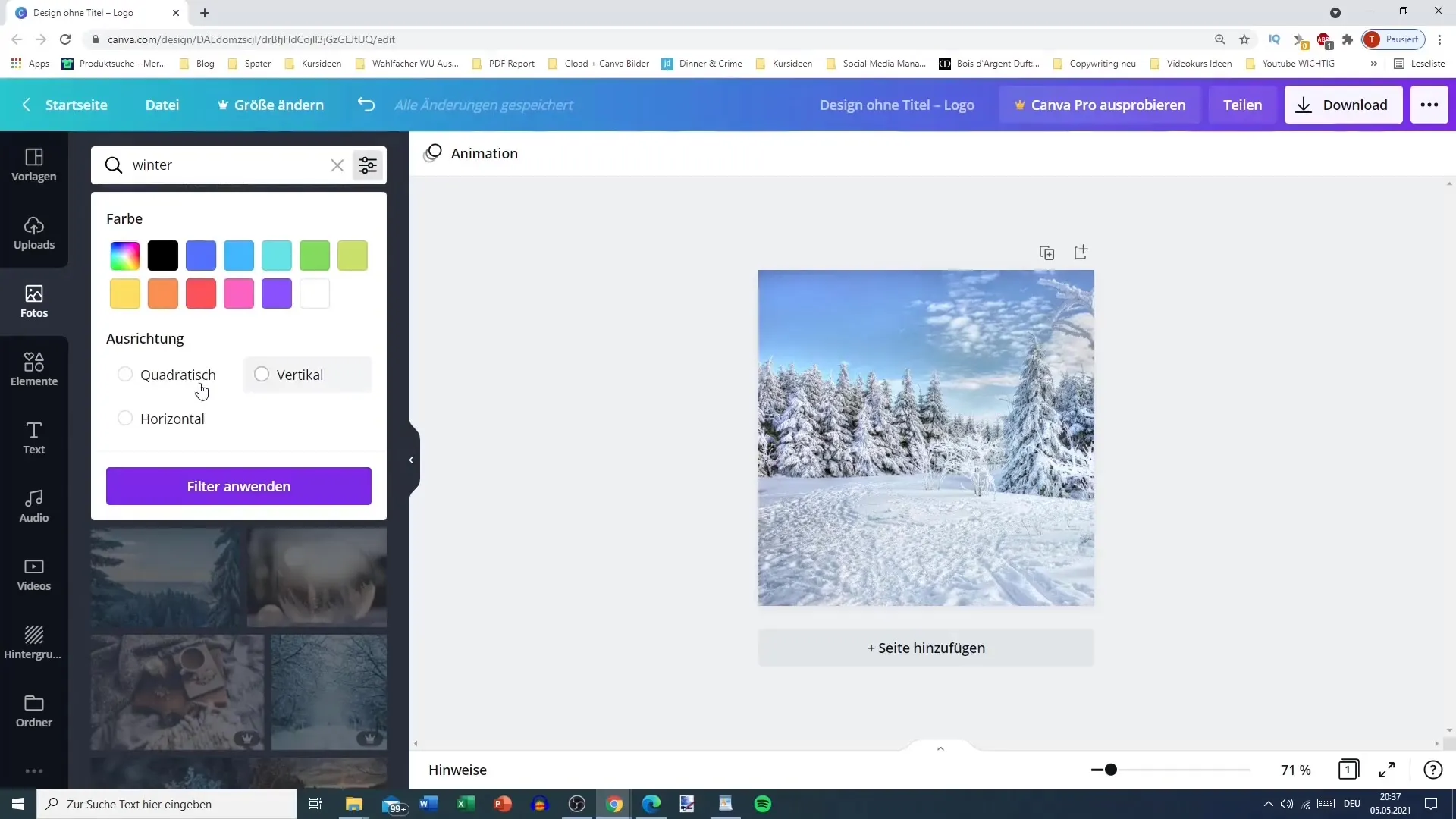
Βήμα 6: Αναζήτηση και χρήση βίντεο
Τώρα μεταβείτε στην ενότητα "Βίντεο". Και εδώ υπάρχει μια μεγάλη ποικιλία βίντεο που μπορείτε να χρησιμοποιήσετε. Σημειώστε, ωστόσο, ότι τα περισσότερα βίντεο στο Canva είναι επί πληρωμή. Μπορείτε να αναζητήσετε το "Winter" για να βρείτε συγκεκριμένο περιεχόμενο βίντεο, αλλά θα διαπιστώσετε ότι η επιλογή είναι περιορισμένη.
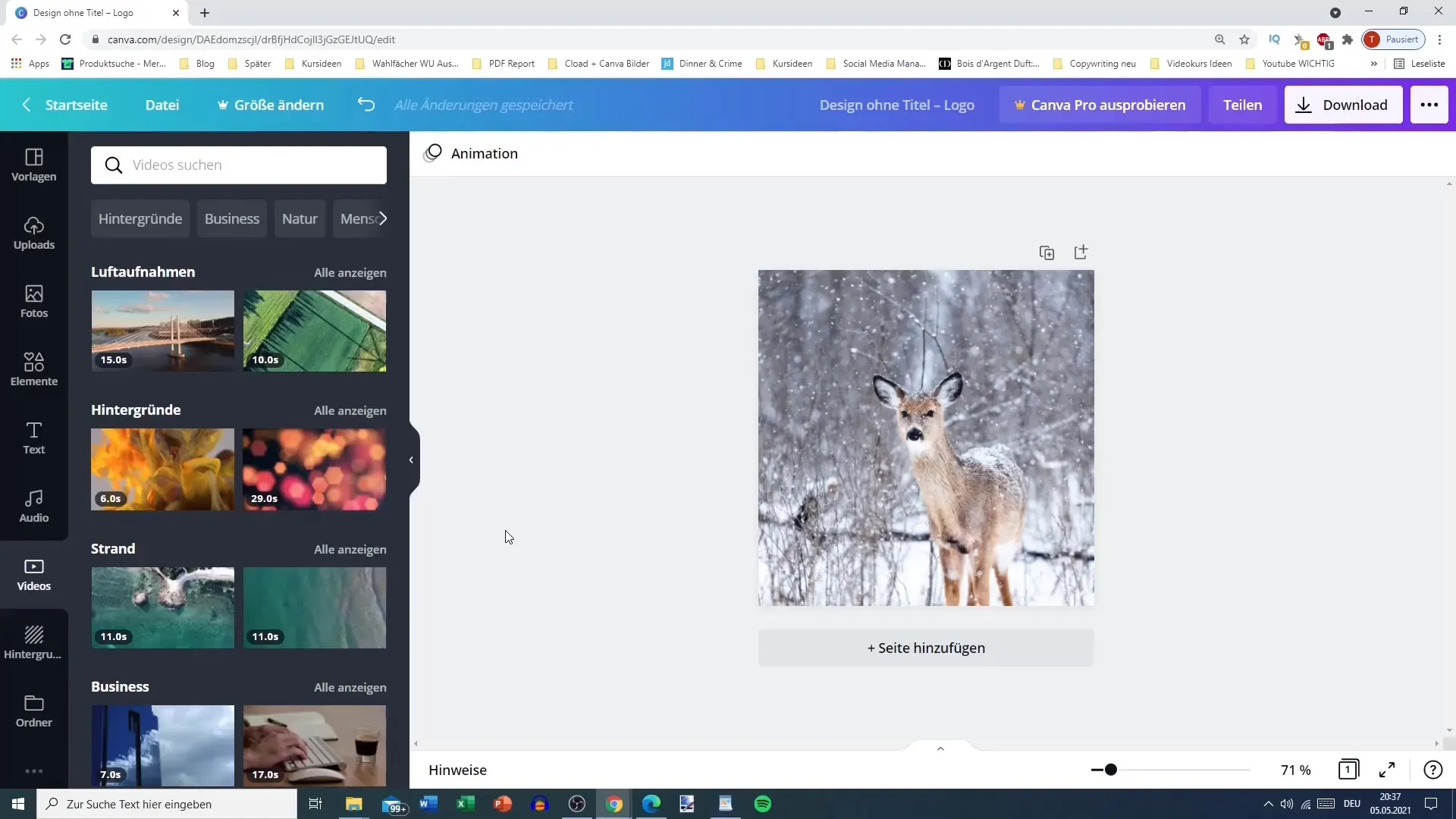
Βήμα 7: Προσαρμόστε την ποιότητα του βίντεο
Αφού επιλέξετε ένα βίντεο, μπορείτε να το προσαρμόσετε στις προτιμήσεις σας. Μπορείτε να περικόψετε το βίντεο για να κρατήσετε μόνο τα τμήματα που είναι σημαντικά για εσάς. Για να το κάνετε αυτό, επιλέξτε την ενότητα "Περικοπή" στην επάνω μπάρα για να επεξεργαστείτε το βίντεο σύμφωνα με τις προτιμήσεις σας.
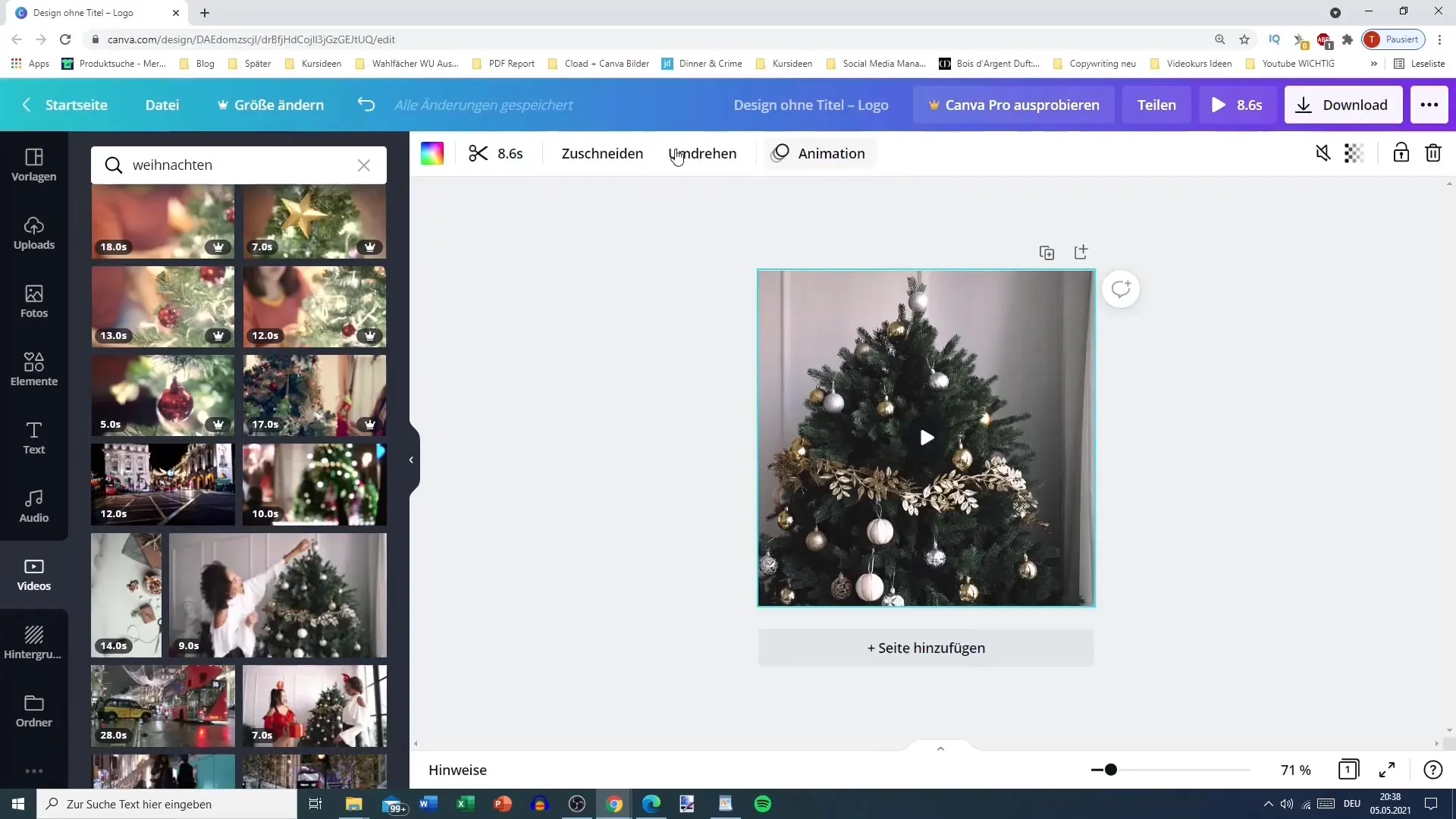
Βήμα 8: Δημιουργία μεταφορτώσεων
Για να ανεβάσετε τα δικά σας μέσα, μεταβείτε στην καρτέλα "Ανεβάσματα" στην πλαϊνή γραμμή. Εδώ μπορείτε να ανεβάσετε εικόνες καθώς και βίντεο και αρχεία ήχου. Αυτό γίνεται απλά με σύρσιμο και απόθεση.
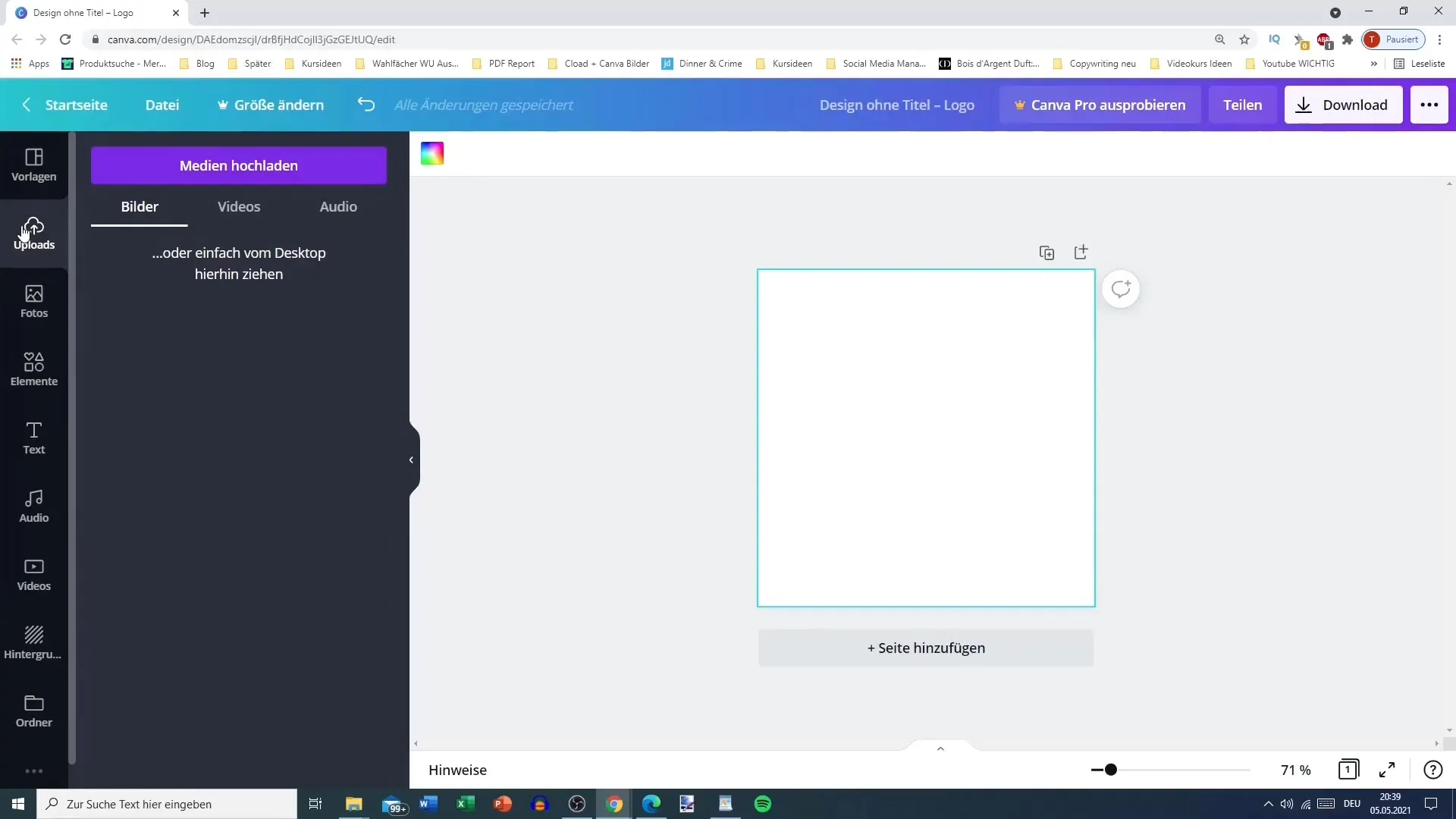
Βήμα 9: Ανέβασμα μέσω του υπολογιστή
Για να ανεβάσετε μια εικόνα, ανοίξτε το φάκελο λήψης και σύρετε το επιθυμητό αρχείο σε αυτόν. Εναλλακτικά, μπορείτε να ακολουθήσετε τη μεγαλύτερη διαδρομή μέσω του "Upload media" και να επιλέξετε την εικόνα απευθείας από τη συσκευή σας.
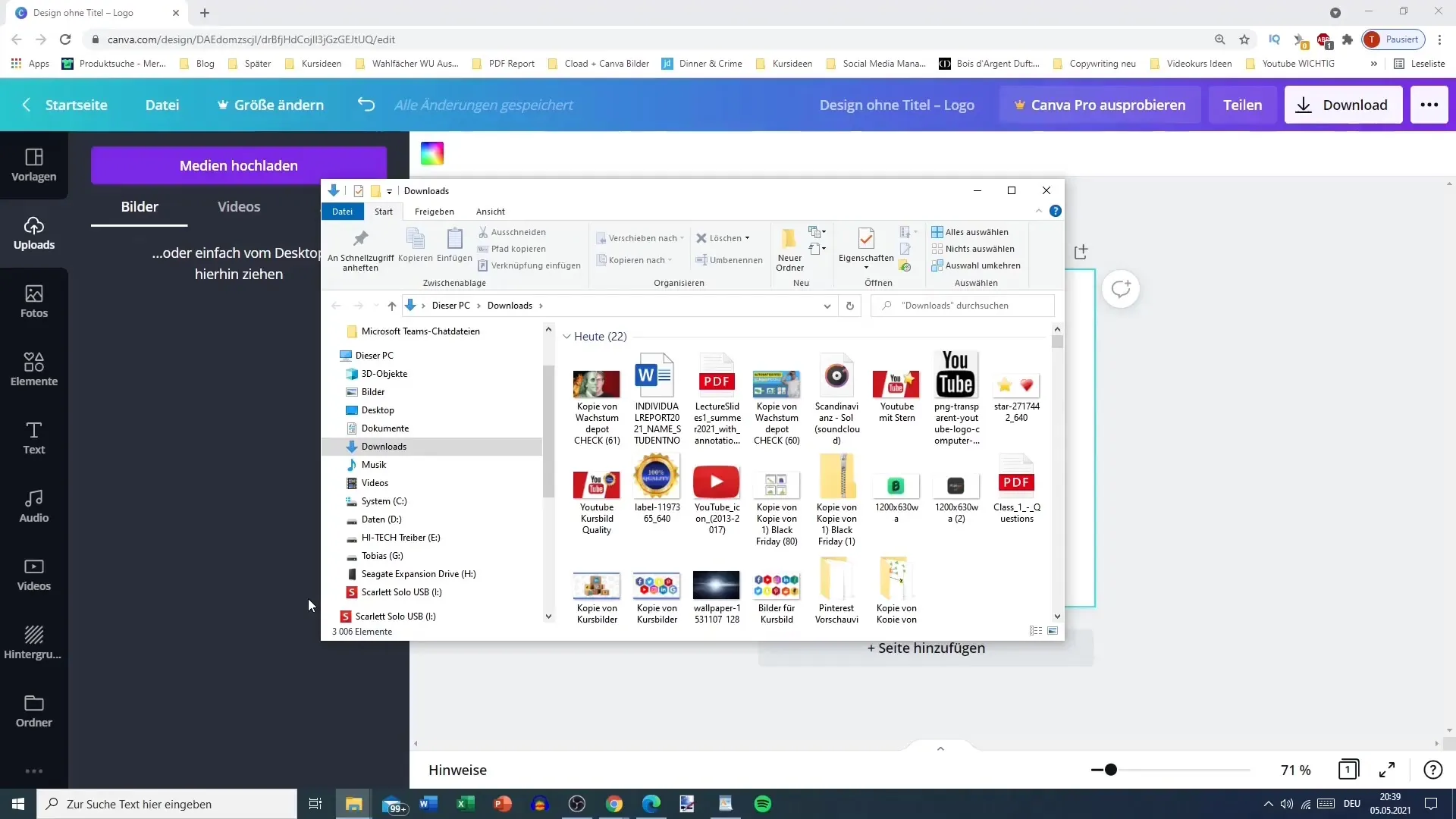
Βήμα 10: Μορφές αρχείων και δικαιώματα
Βεβαιωθείτε ότι χρησιμοποιείτε τις σωστές μορφές αρχείων. Το Canva υποστηρίζει μια ποικιλία, συμπεριλαμβανομένων των PNG, JPG, MP4 και GIF. Και πολύ σημαντικό: Βεβαιωθείτε ότι έχετε πραγματικά τα δικαιώματα χρήσης των μέσων που ανεβάζετε. Χρησιμοποιείτε μόνο μέσα που σας ανήκουν ή για τα οποία έχετε άδεια.
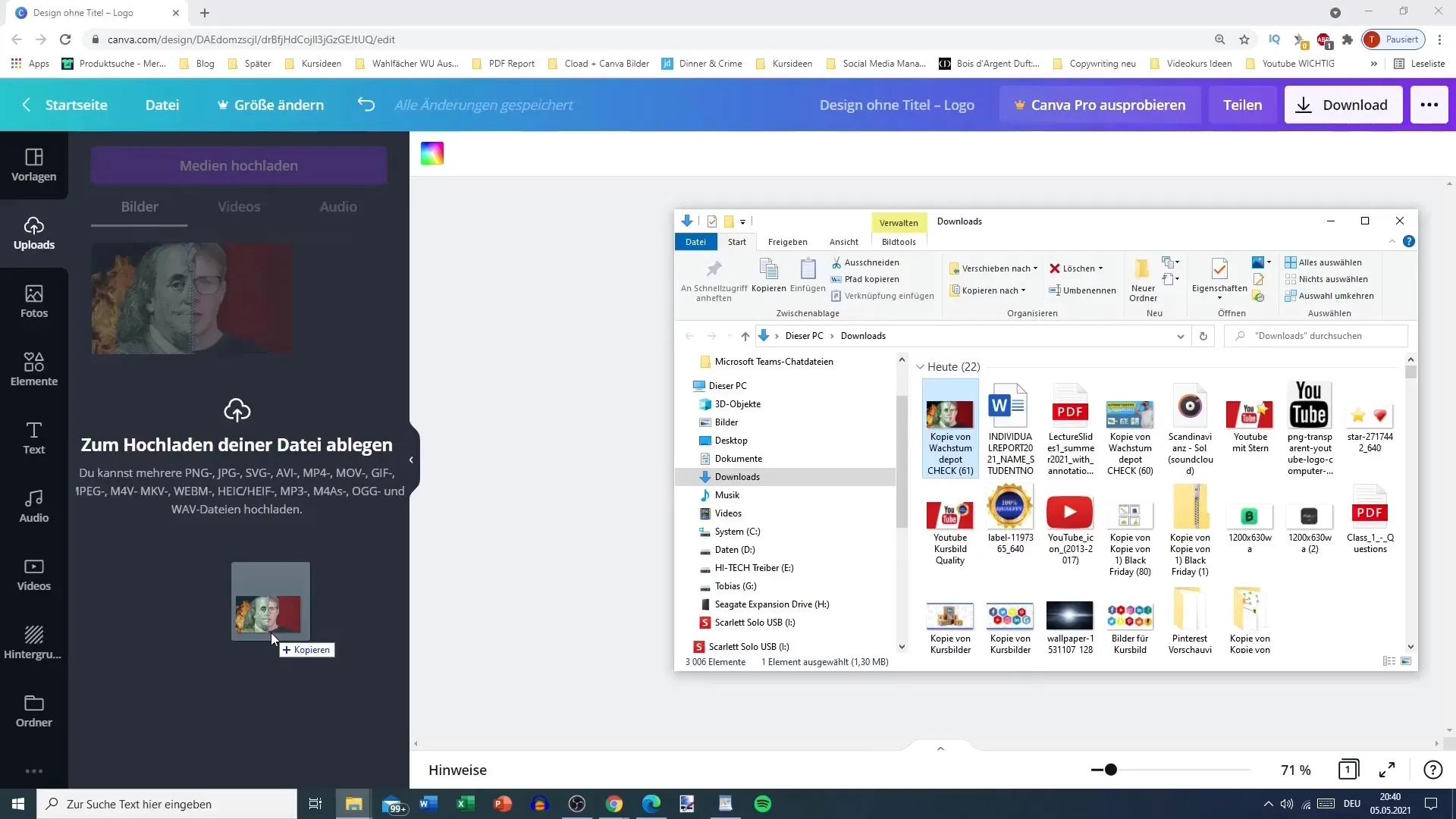
Βήμα 11: Διαχειριστείτε τα μέσα
Μετά τη μεταφόρτωση, έχετε τη δυνατότητα να διαχειριστείτε τα μέσα. Μπορείτε απλά να τα επιλέξετε, να τα διαγράψετε ή να κάνετε κλικ στη λευκή περιοχή και να τα αφαιρέσετε. Αυτό είναι εύκολο και σας βοηθά να διατηρήσετε το έργο σας οργανωμένο.
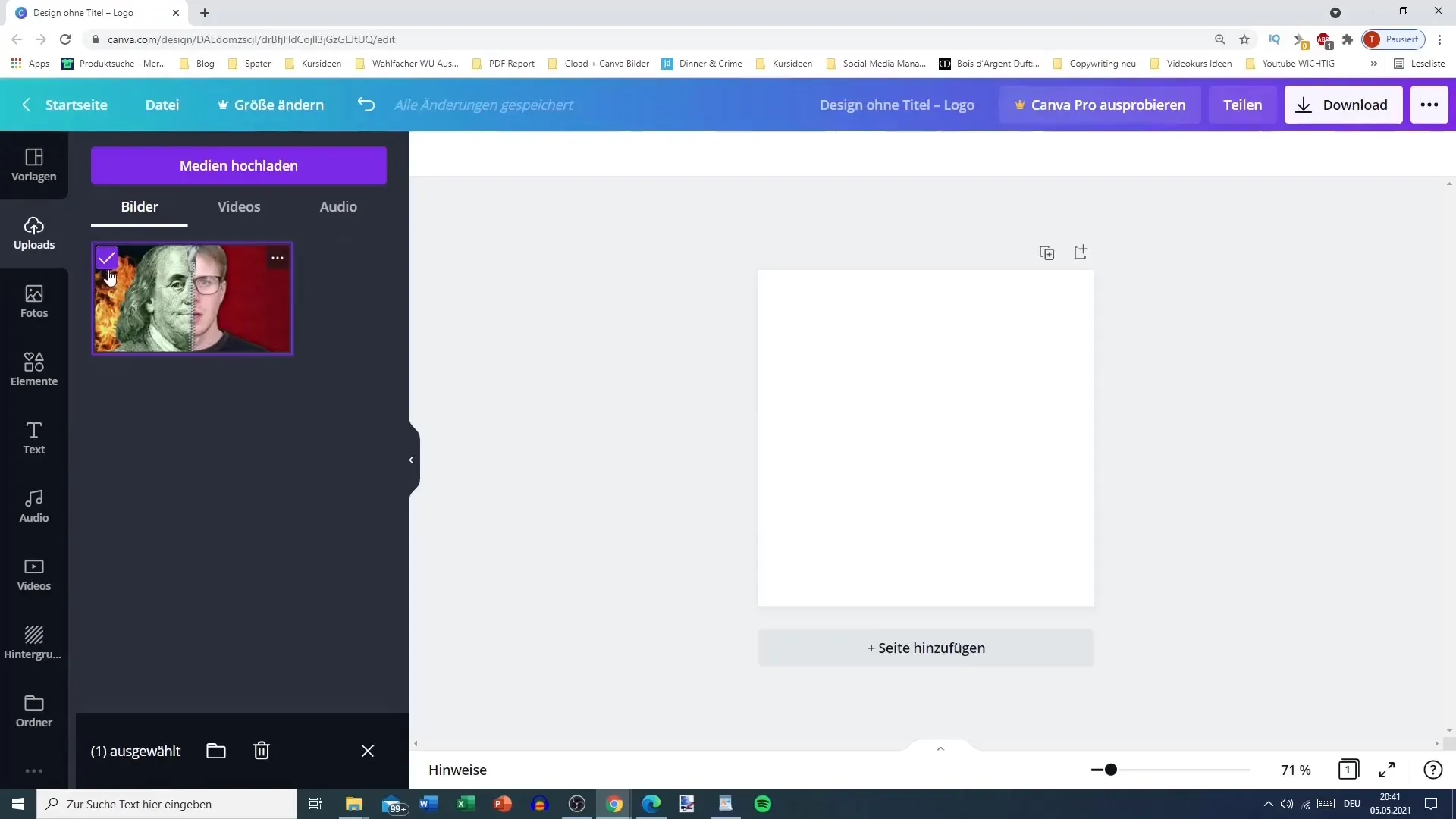
Περίληψη
Σε αυτό το σεμινάριο, μάθατε πώς να ανεβάζετε και να επεξεργάζεστε φωτογραφίες και βίντεο στο Canva. Με τα βήματα που γνωρίζετε τώρα, είστε έτοιμοι να βάλετε σε εφαρμογή τις δημιουργικές σας ιδέες και να δημιουργήσετε εντυπωσιακά σχέδια. Εκμεταλλευτείτε τις πολλές δυνατότητες που σας προσφέρει το Canva και μετατρέψτε το περιεχόμενό σας σε οπτικά αριστουργήματα.
Συχνές ερωτήσεις
Πώς μπορώ να φορτώσω μια εικόνα στο Canva; Μπορείτε να φορτώσετε μια εικόνα στο Canva πηγαίνοντας στην ενότητα μεταφορτώσεις και σύροντας και αφήνοντας το αρχείο ή επιλέγοντας τη συσκευή σας από την επιλογή μεταφόρτωσης.
Πώς μπορώ να βρω δωρεάν εικόνες στο Canva; Μπορείτε να αναγνωρίσετε τις δωρεάν εικόνες από τη λέξη "δωρεάν" που εμφανίζεται όταν περνάτε το ποντίκι πάνω τους.
Μπορώ να περικόψω βίντεο στο Canva; Ναι, μπορείτε να περικόψετε βίντεο στο Canva επιλέγοντας το βίντεο και χρησιμοποιώντας τη λειτουργία περικοπής στην επάνω μπάρα.
Οι εικόνες στο Canva προστατεύονται από πνευματικά δικαιώματα; Ναι, θα πρέπει να βεβαιωθείτε ότι έχετε τα δικαιώματα για τις εικόνες που ανεβάζετε ή χρησιμοποιείτε.
Τι μορφές αρχείων υποστηρίζει το Canva; ΤοCanva υποστηρίζει μορφές αρχείων όπως PNG, JPG, SVG, MP4, MOV, GIF και πολλές άλλες.


